
اعتاد العديد من مستخدمي محرري الرسوم المختلفة وبرامج مماثلة على الرؤية بين الطلب القياسي للأرقام والسهم. ومع ذلك، فإن مالكي أوتوكاد في هذا الصدد محدودون. لا تسمح لك وظيفة هذا البرنامج بإنشاء سهم لأي شكل باستخدام نقرة واحدة فقط على الماوس إلى الزر المحجوز. لذلك، واجه المستخدمون الحاجة لرسم هذا العنصر بمفردهم. يمكن القيام بذلك بطرق مختلفة، ونريد أن ننظر في التفاصيل كل واحد منهم.
إنشاء سهم في أوتوكاد
تفكيك طرق الرسم الإضافية تعني استخدام الأدوات الأساسية ل AutoCard. سوف نطرق على شرائح polyline and العادية، وكذلك نتحدث عن كيفية تفكيك وإنشاء كتل من الكائنات النهائية. سيتعين عليك فقط اختيار الطريقة الأكثر ملاءمة وإنتاجها، بعد التعليمات أدناه.الأسلوب 1: السهم الرسم اليدوي بواسطة Segments
الخيار الأول هو الأصعب لأنه يتطلب المزيد من الوقت والقوة من أي شخص آخر. ومع ذلك، فإن مصلحتها هي أنك لا تقتصر على أي إطار. قد يكون السهم أي شكل وحجم، يتكون من عدد معين من القطاعات والأجزاء الإضافية. دعونا نحلل مثال أبسط لهذا الغرض.
- قم بتشغيل AutoCAD وفي قسم "الرسم" على الشريط الرئيسي، انقر فوق أداة "Cut".
- بدء الرسم عن طريق تحديد النقطة الأولى.
- اقض خط مستقيم أو منحني، مما سيواصل قاعدة السهم.
- بعد ذلك، ابدأ في تشكيل إحدى الجوانب أو خفض الخط لأعلى أو لأسفل.
- أكمل تكوين الجانب عن طريق توصيل القاعدة بالمركز.
- الآن دعونا نتحدث عن كيفية جعل نفس القاعدة بالضبط ومن ناحية أخرى للحصول على سهم سلس. للقيام بذلك، سنستخدم أداة "المرآة" القياسية، والتي هي في قسم التحرير.
- بعد تحديد هذه الميزة، يجب عليك تحديد الكائنات التي سيتم قطعها. في حالتنا، هذه خطوط تحت القطاع المحافل.
- سيتم تمييز جميع القطاعات المختارة باللون الأزرق. تحتاج إلى النقر فوق مفتاح الدخول.
- حدد السطر الذي سيؤدي مرجعا إلى التركيز. الآن هو الجزء المركزي.
- قارن نقطة القطاعات الجديدة من نقطة نهاية السهم للحصول على النتيجة المثالية.
- عندما تظهر النقوش "حذف الكائنات المصدر"، حدد No. إذا حددت "نعم"، فستختفي العناصر السابقة للسهم ببساطة وسيحتاج كل شيء إلى مرآة مرة أخرى.
- إذا كنت تريد، فيمكنك ترك السهم الشفاف في القاعدة، ومع ذلك يبدو أفضل عند إجراء التعبئة. في هذا، ستساعد أداة الفقس، لأن تنشيطها بالنقر فوق الزر المقابل في قسم "الرسم".
- قم بتوسيع القائمة المسمى "Shark Sample".
- حدد الخيار "الصلب". يتم استخدامه لملء اللون.
- يبقى فقط لاختيار اللون المناسب.
- حرك كل جانب من السهم.
- عند الانتهاء، انقر فوق Enter.
- ستخلق الخطوة الأخيرة للعمل في السهم وحدة منفصلة لذلك، لأنه لا يزال غير مريح لإدارة جميع الخطوط. أولا قبل الاختيار الطبيعي، حدد كل نقاط السهم.
- ثم في قسم "كتلة"، انقر فوق الزر "إنشاء".
- سيتم فتح محرر تعريف، حيث تدخل اسم الكتلة والانتقال إلى خيار نقطة الأساس. سيكون بمثابة مرجع عند تحريك أو تحويل السهم.
- على الرسم، يمكنك ببساطة تحديد أي نقطة صديقة للماوس بالنسبة لك.
- في نهاية التكوين، انقر فوق "موافق" لتطبيق جميع التغييرات.
- كما ترون، اتضح السهم الأكثر شيوعا. الآن يعمل ككتلة، يمكن أن تتحرك بحرية وتحرير ونسخ عدد غير محدود من المرات.
- في لقطة الشاشة أدناه، ترى مثالا على حقيقة أنه لا توجد قيود على إنشاء سهم من خلال الطريقة التي تم النظر فيها. كل هذا يتوقف فقط على تفضيلاتك والأخيلات الخاصة بك.
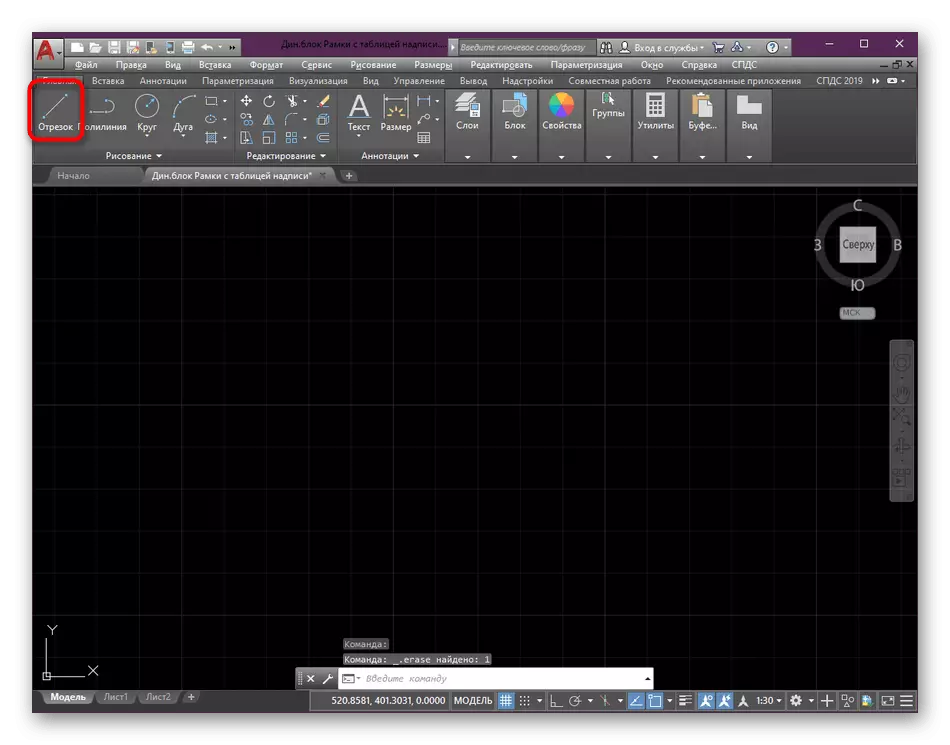
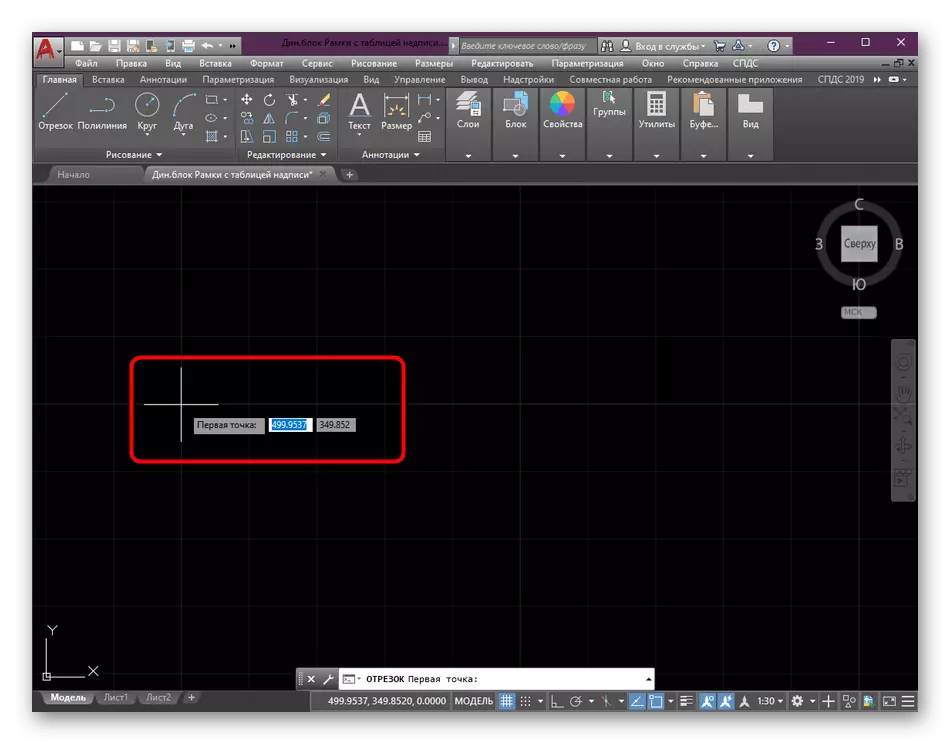
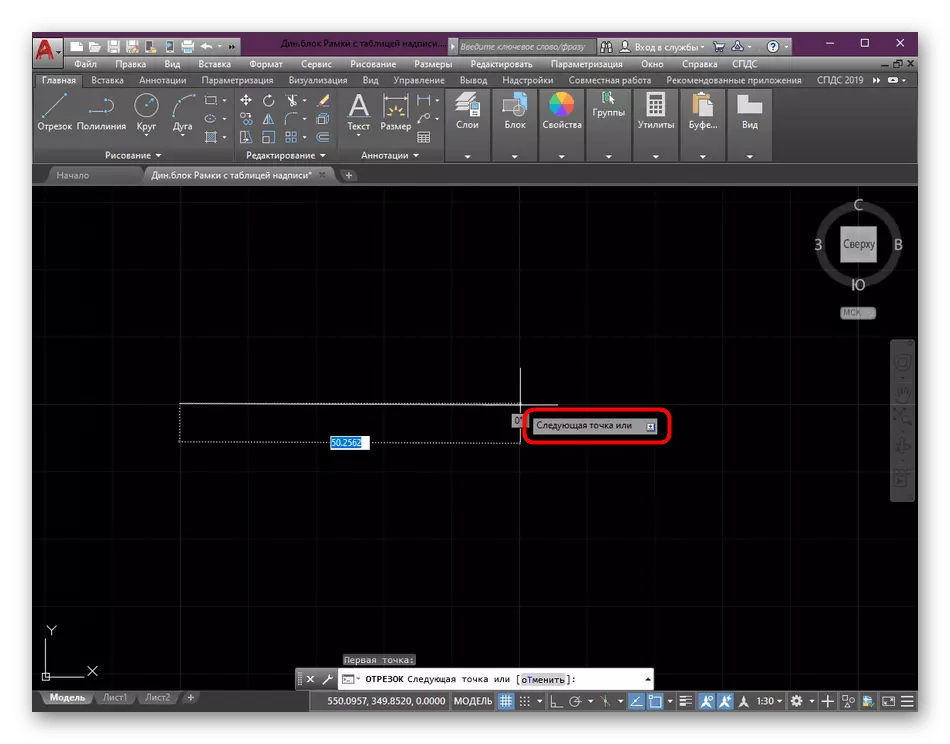
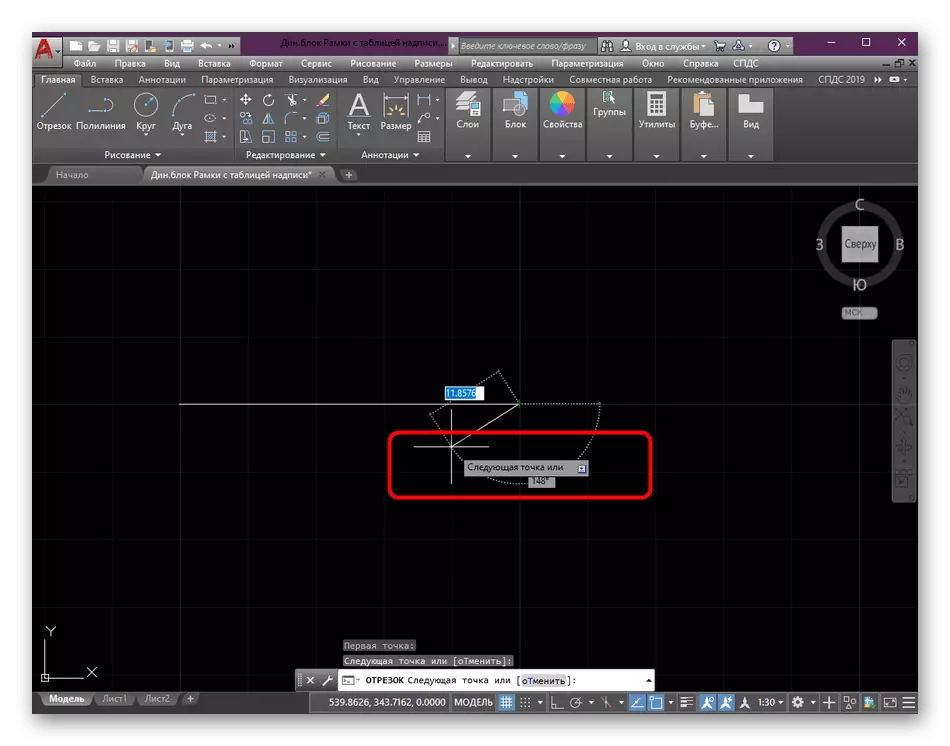
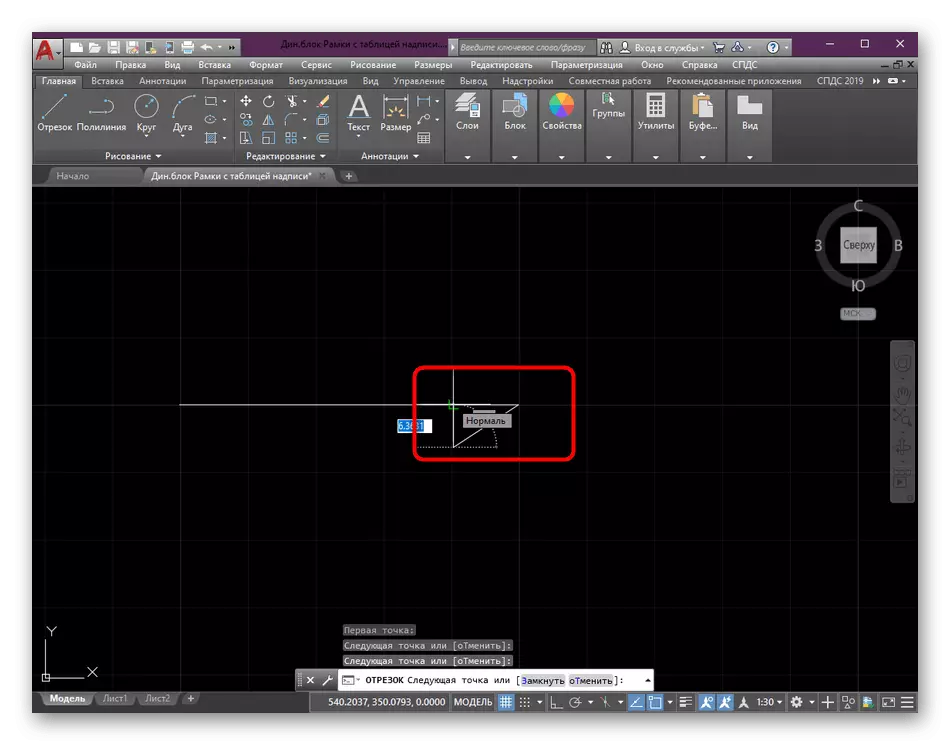
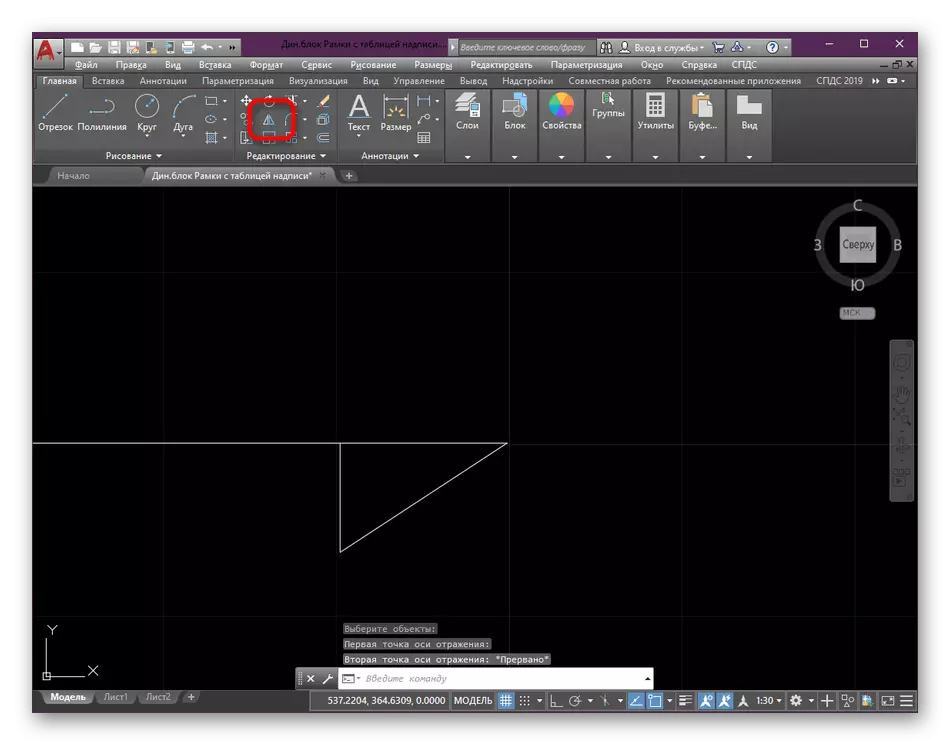
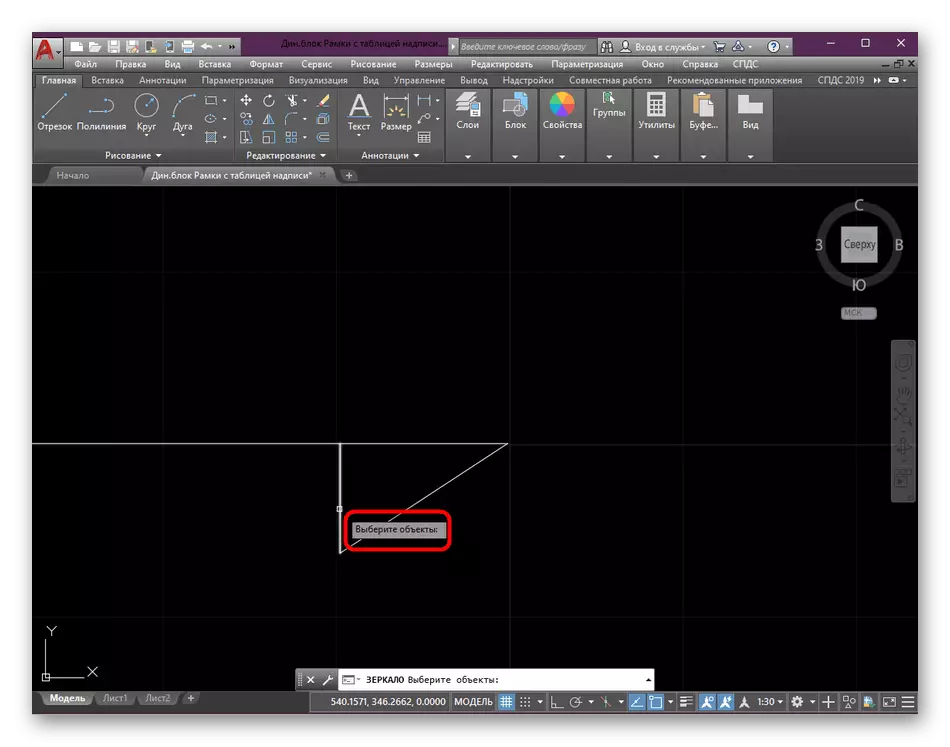
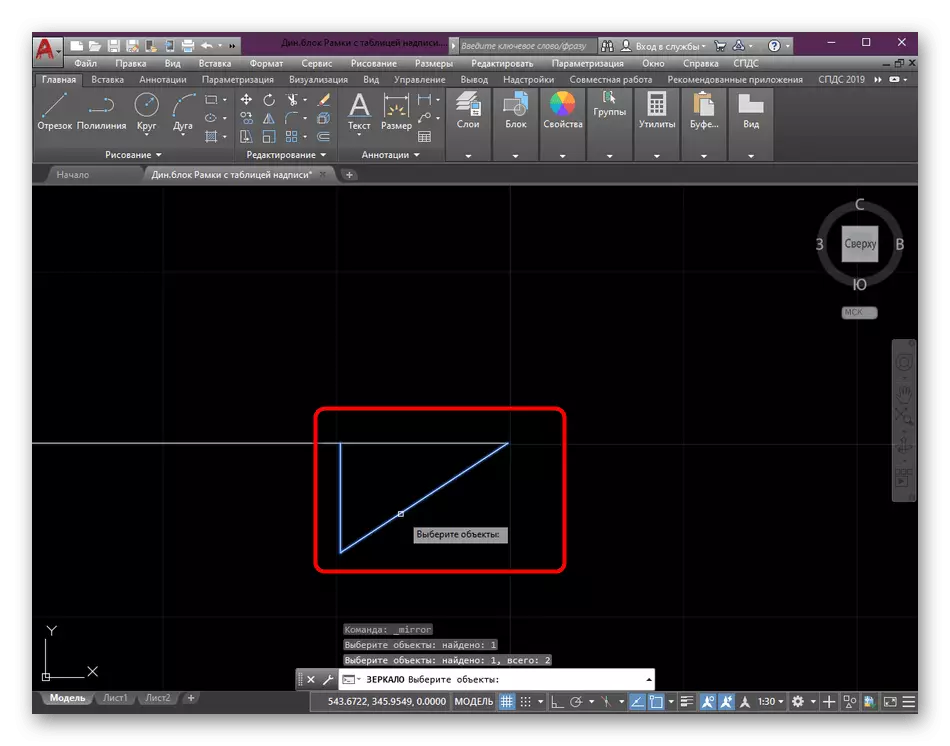
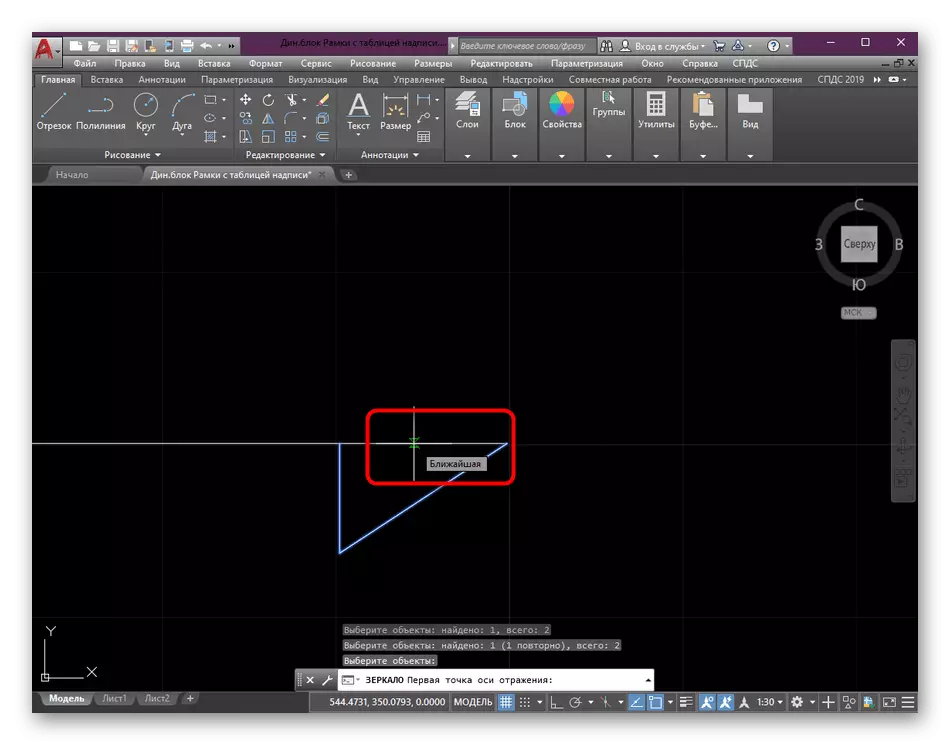
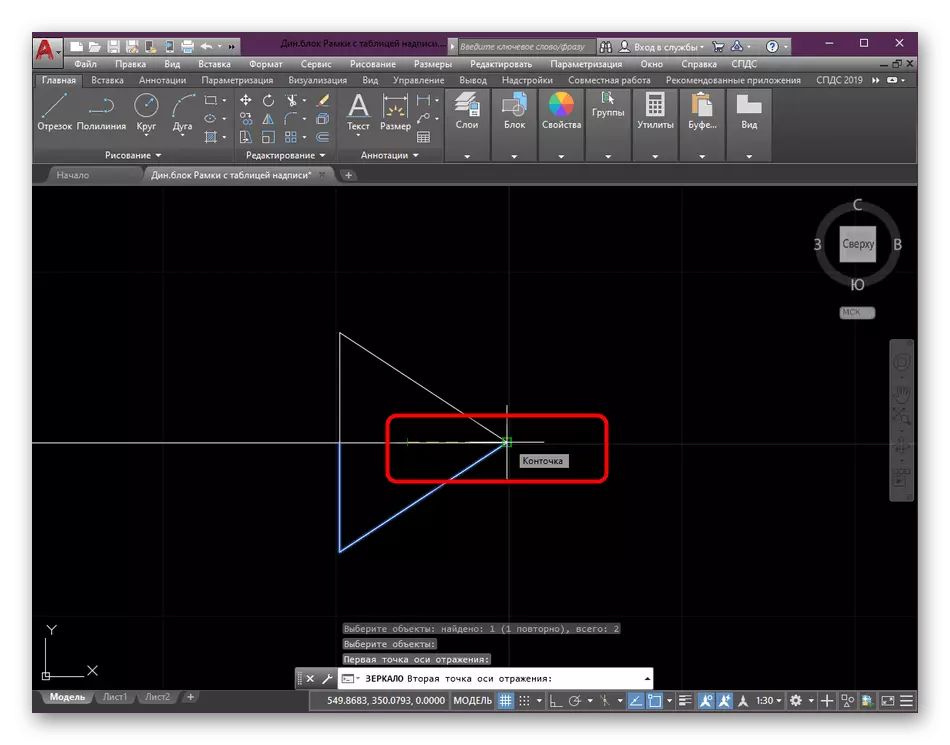
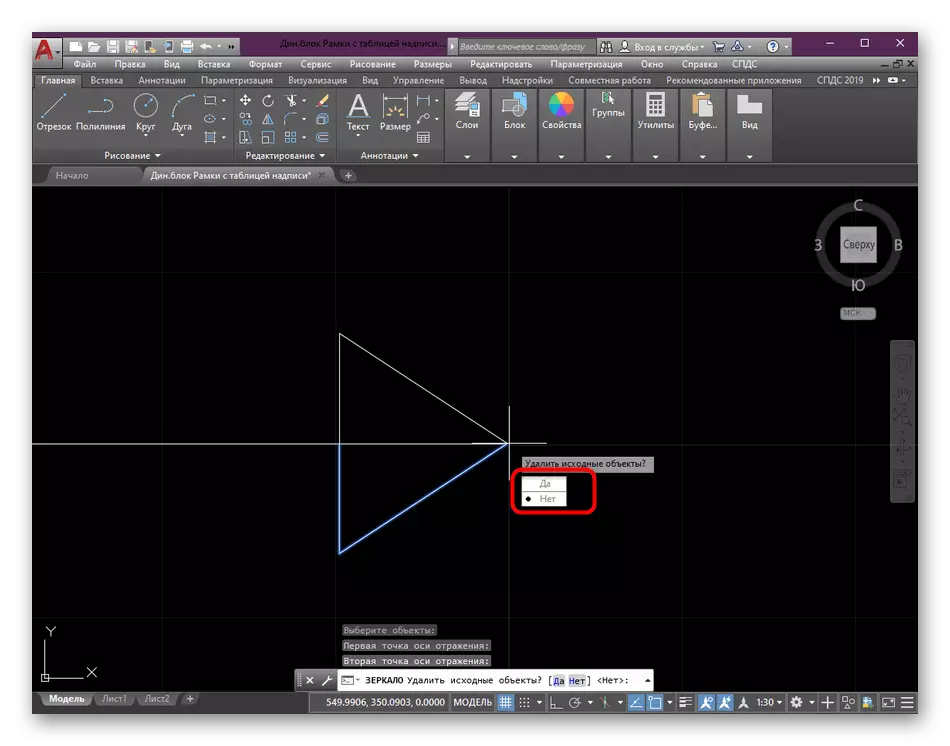
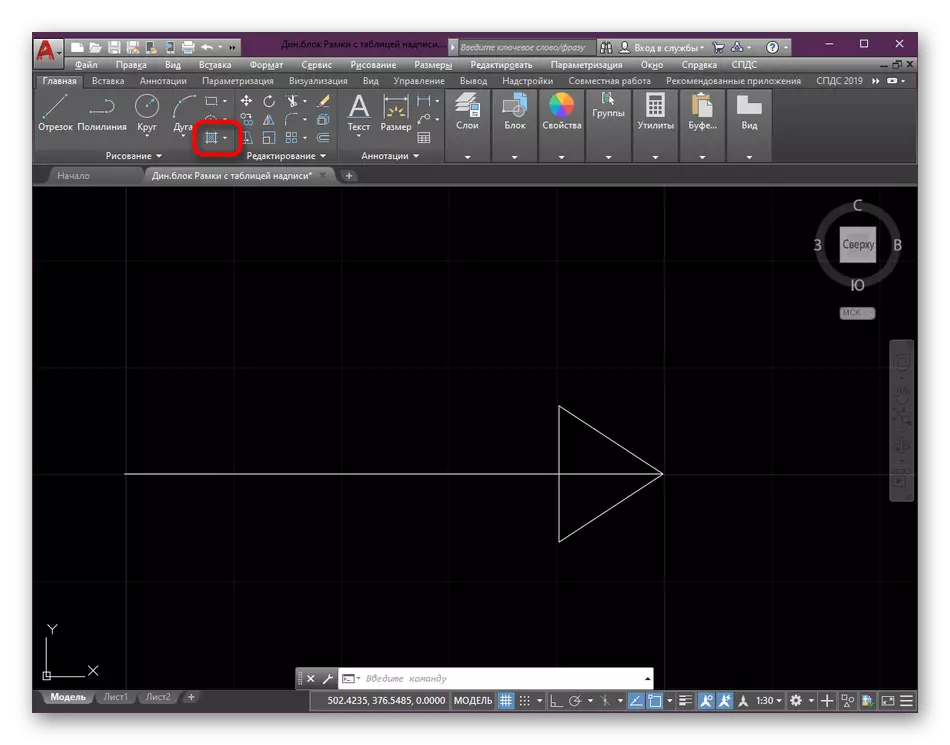
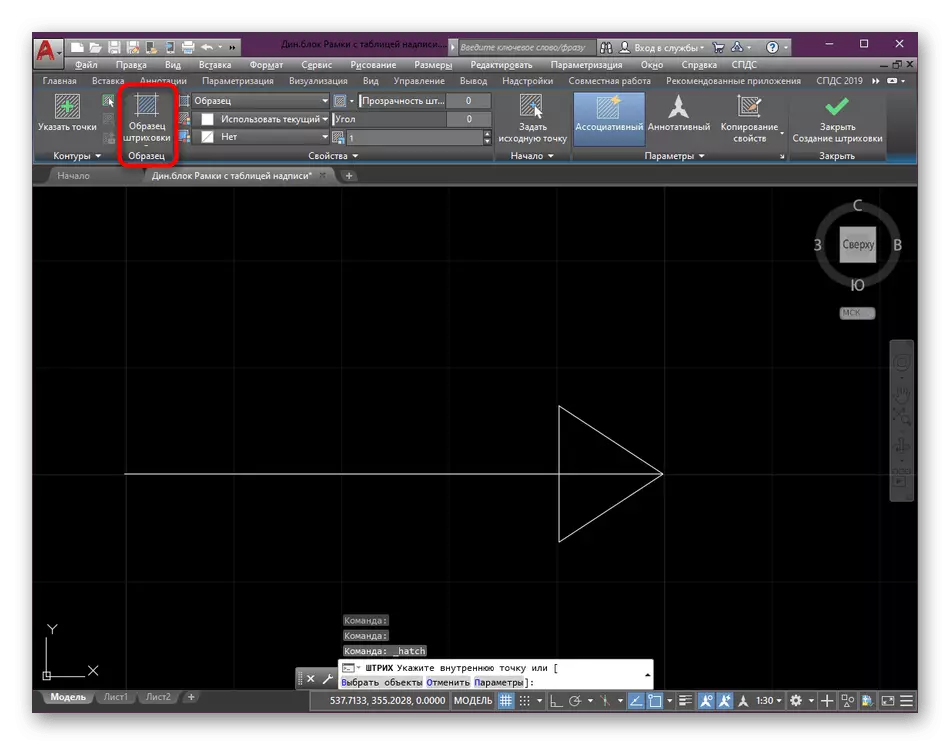
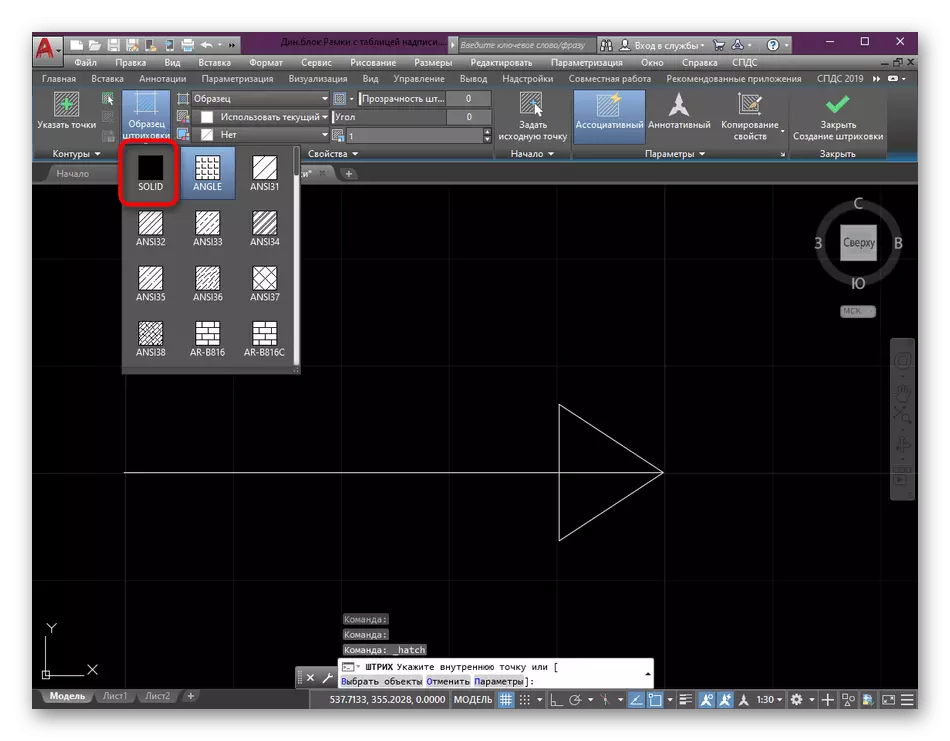
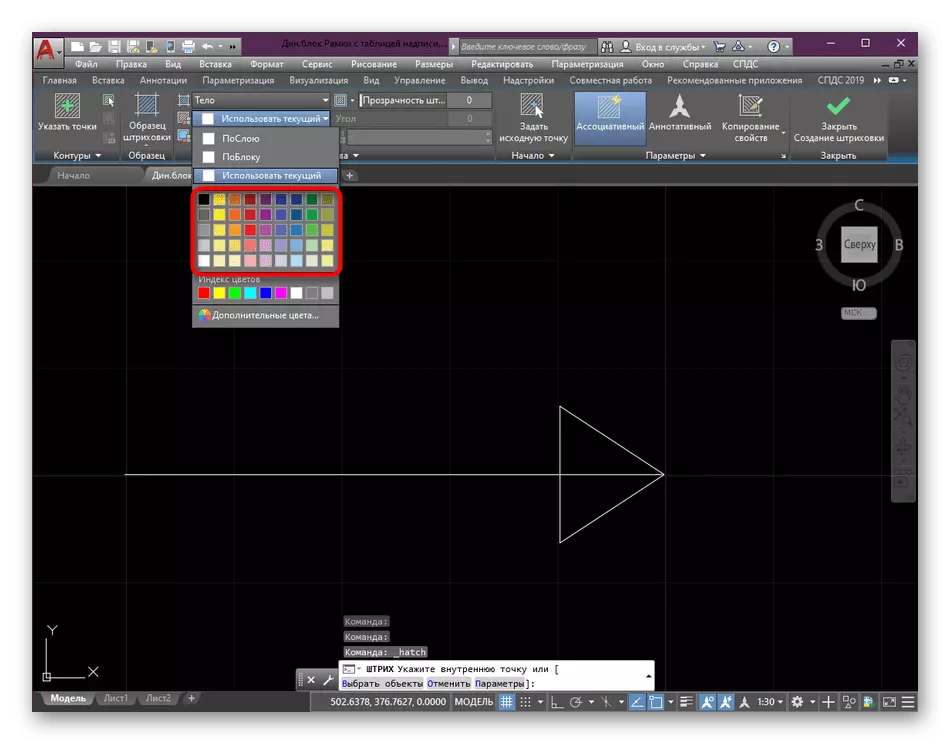
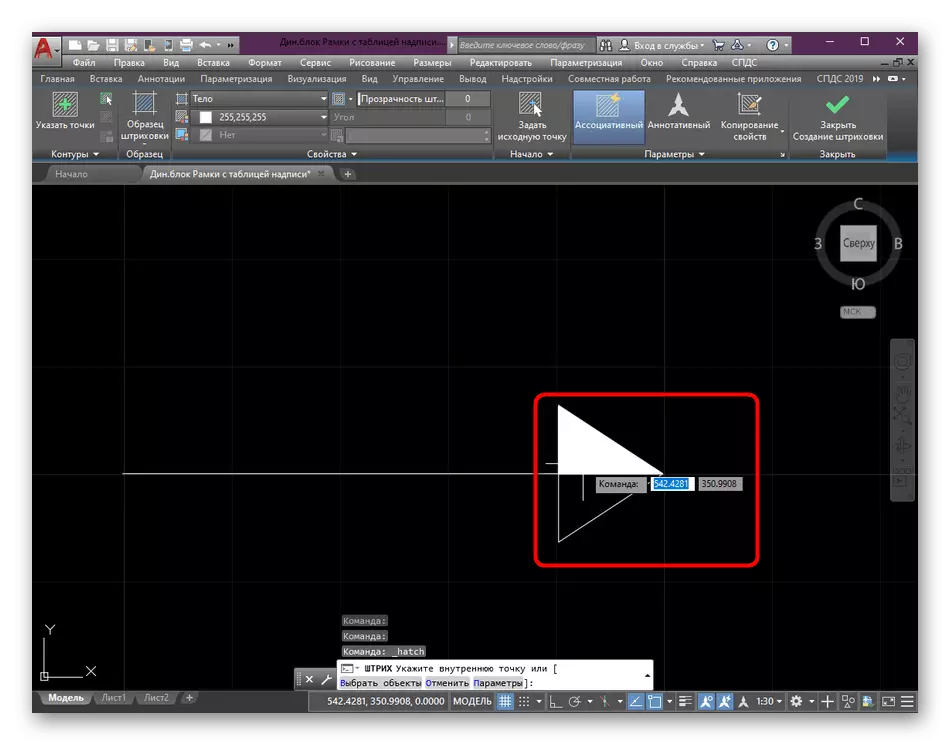
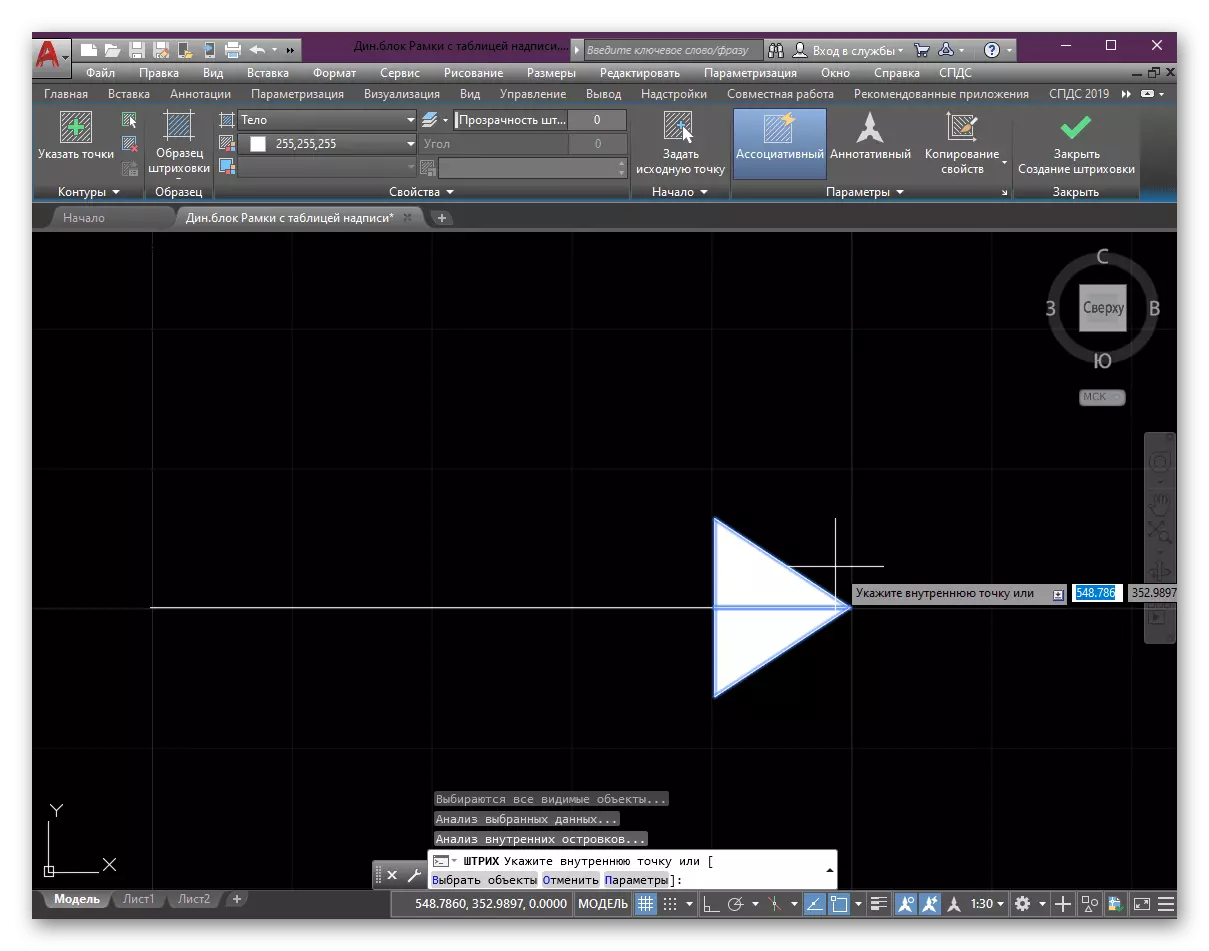
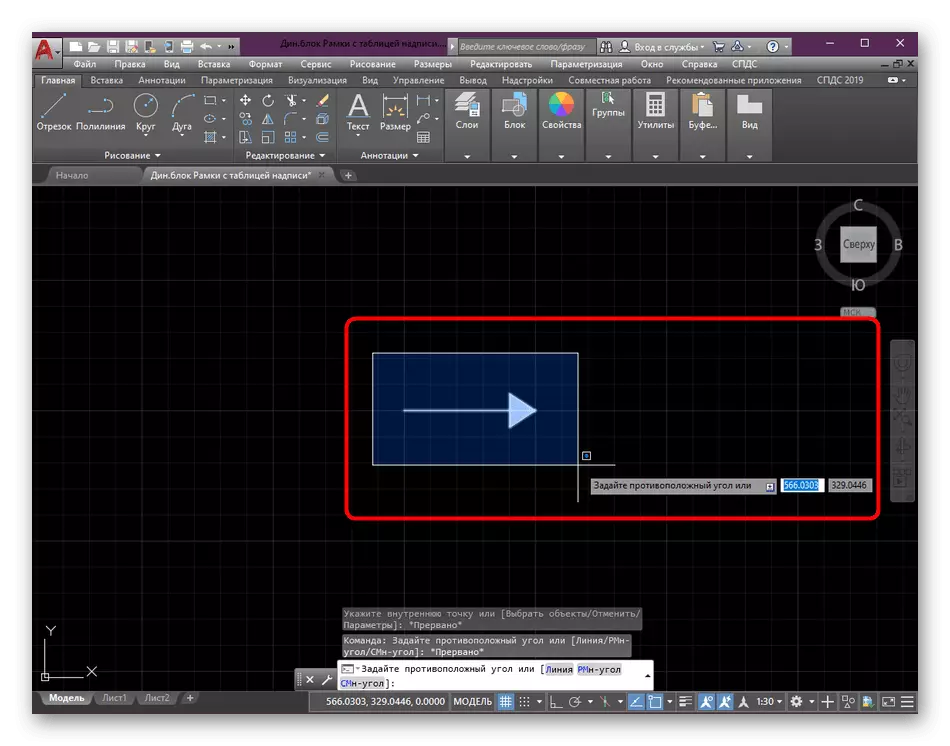
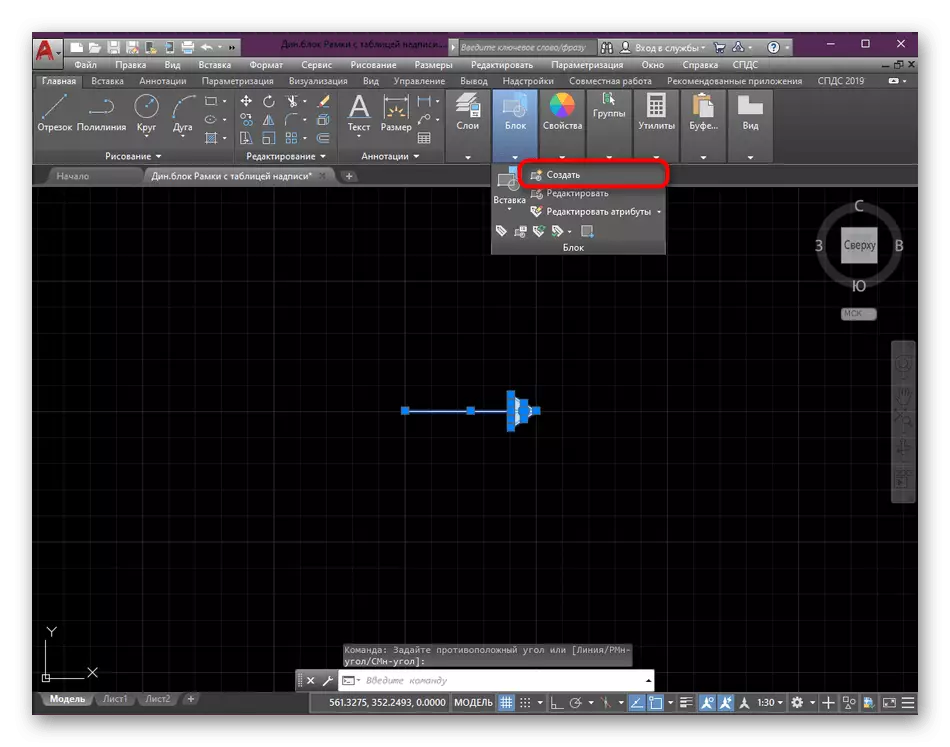
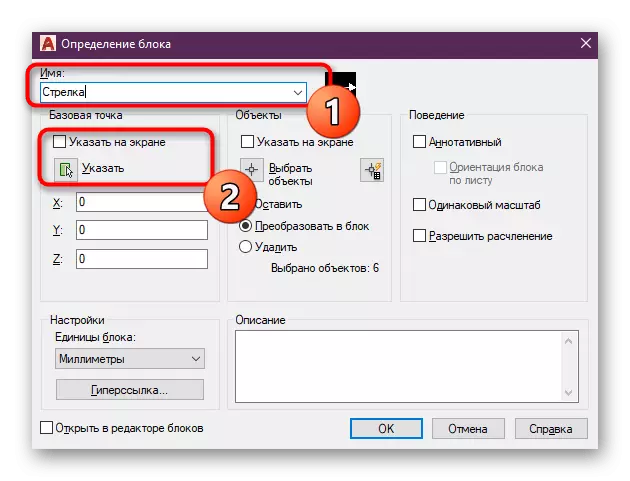
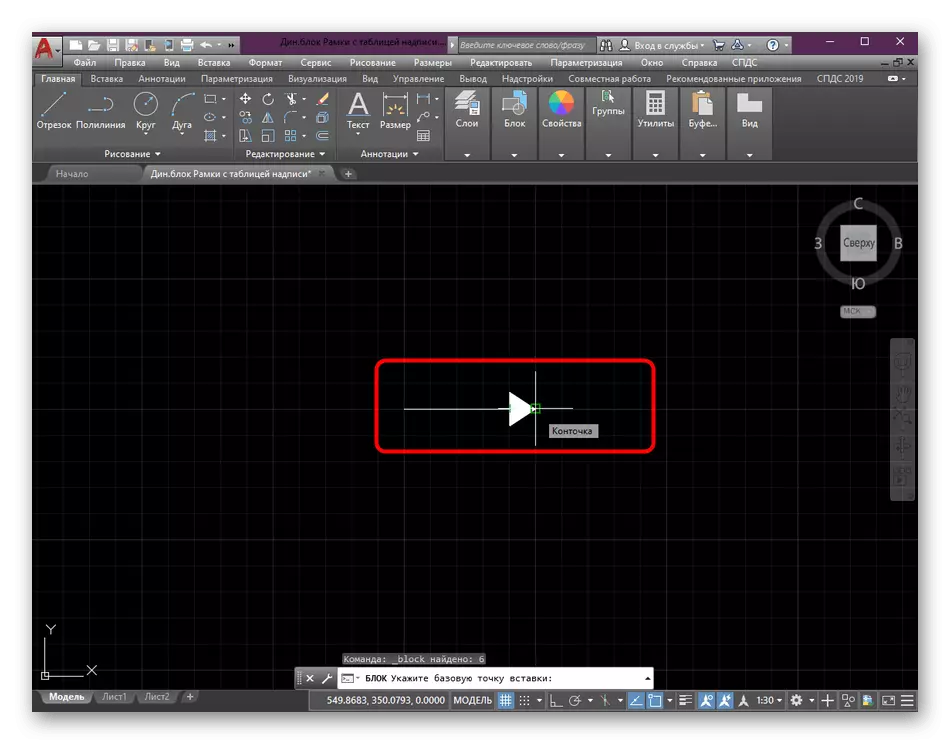
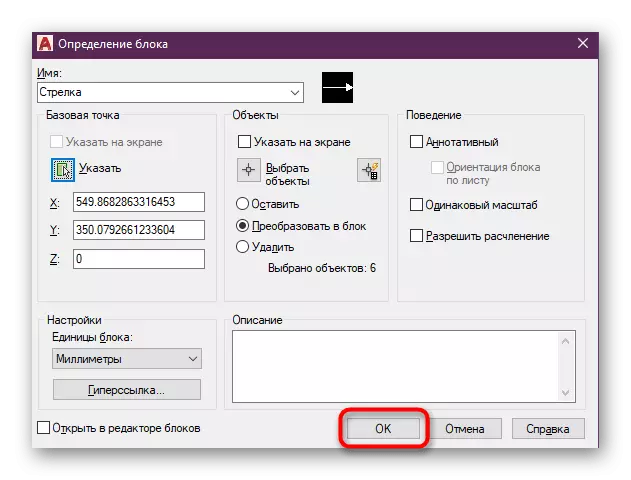
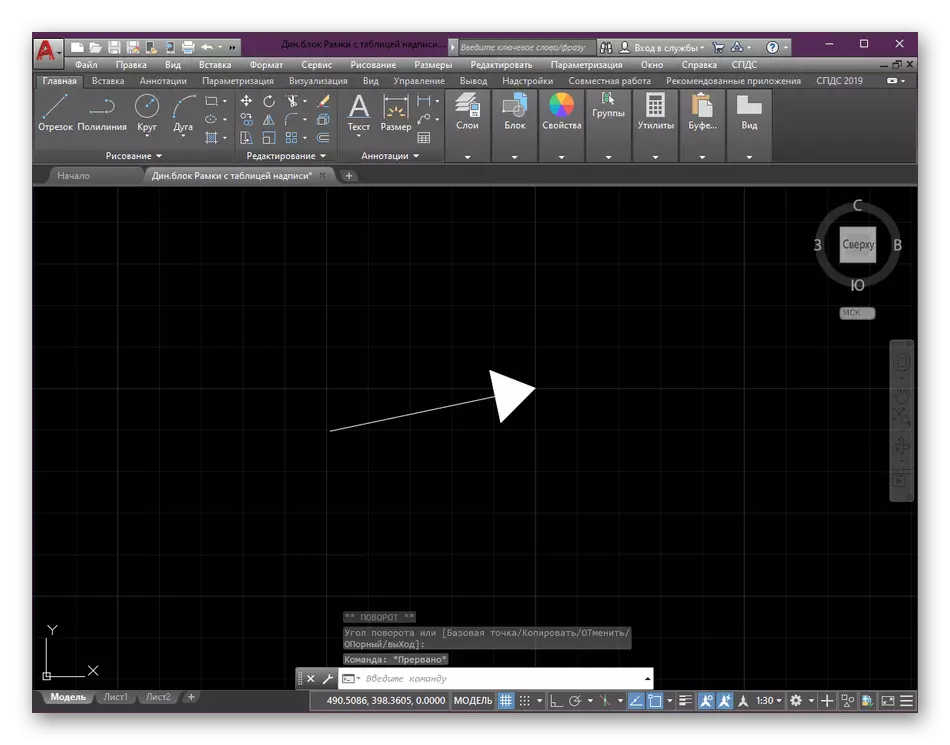
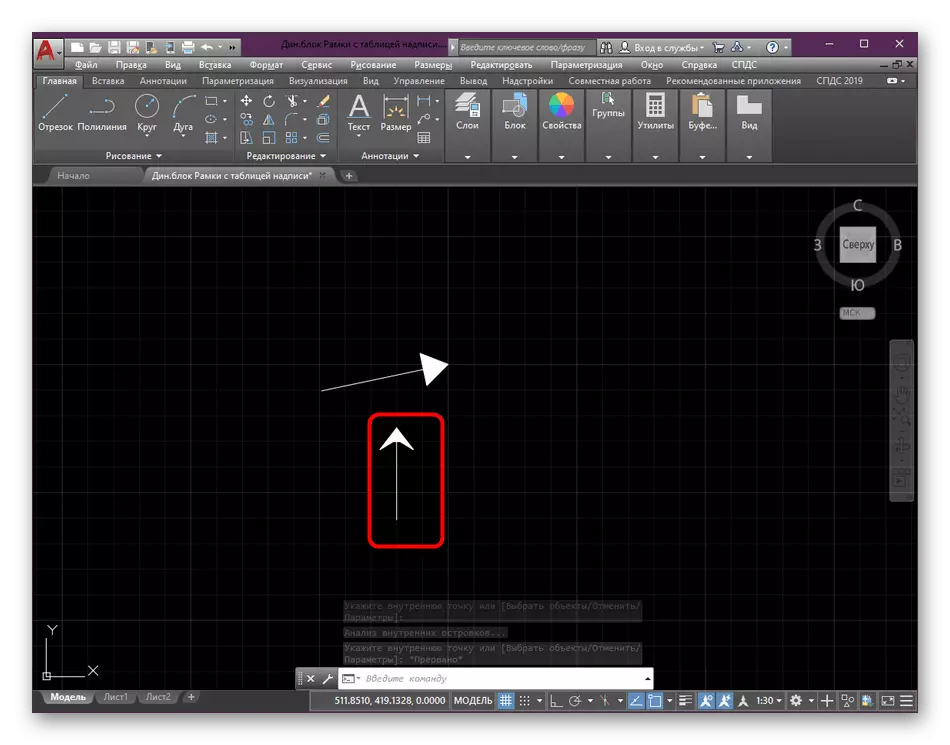
بالنسبة لتفريخ وتجميع الخطوط في الكتلة: تم إظهار مثال واحد فقط لتنفيذ هذه الإجراءات أعلاه. في الواقع، فإن وظائف الكتلة أكثر من ذلك بكثير، ويمكن إجراء الفقس من خلال خيارات مختلفة. لذلك، إذا كنت ترغب في دراسة هذا الموضوع بالتفصيل، ننصحك بالتعرف على المواد التالية.
قراءة المزيد:
إنشاء كتل في برنامج أوتوكاد
إنشاء الفقس في أوتوكاد
الطريقة 2: تحرير الأحجام
يعرف المستخدمون ذوي الخبرة وبعض المبتدئين أن السهام في أوتوكاد لا تزال موجودة، لكنها مكونات فقط من كتل الحجم. في الوقت نفسه، لا يوجد شيء يمنع كيفية إنشاء كتلة تعسفية، وكسرها على جميع المكونات وترك السهم نفسه. هكذا يتم فعل هذا:
- على الشريط الرئيسي في قسم "التعليقات التوضيحية"، حدد أداة "الحجم".
- حدد النقطة الأولى لإنشاء حجم جديد.
- اتبع المطالبات المعروضة على الشاشة لإكمال إنشاء الجزء. في حين أن الشيء الرئيسي هو تحسين طول وحجم السهم، نظرا لأنه لن يتم حذف الباقي.
- الآن ترى أن الحجم عبارة عن كتلة صلبة، مما يعني أنه يجب أن يكون منصفه أو "تفجير".
- للقيام بذلك، استخدم الأداة المناسبة في قسم التحرير.
- مباشرة بعد الضغط على تأثير الأداة سيدخل حيز التنفيذ. بعد ذلك، تحتاج إلى تسليط الضوء على الرقم والشرائح الفردية وقاعدة السهم الزائدة.
- انقر فوق زر الماوس الأيمن وفي قائمة السياق يظهر النقر على "محو".
- كما تراقب في لقطة الشاشة، ظلت سهم واحد فقط يتكون من جزأين من الحجم السابق. دمجها في وحدة جديدة كما تم عرضها بالفعل في الطريقة الأولى.
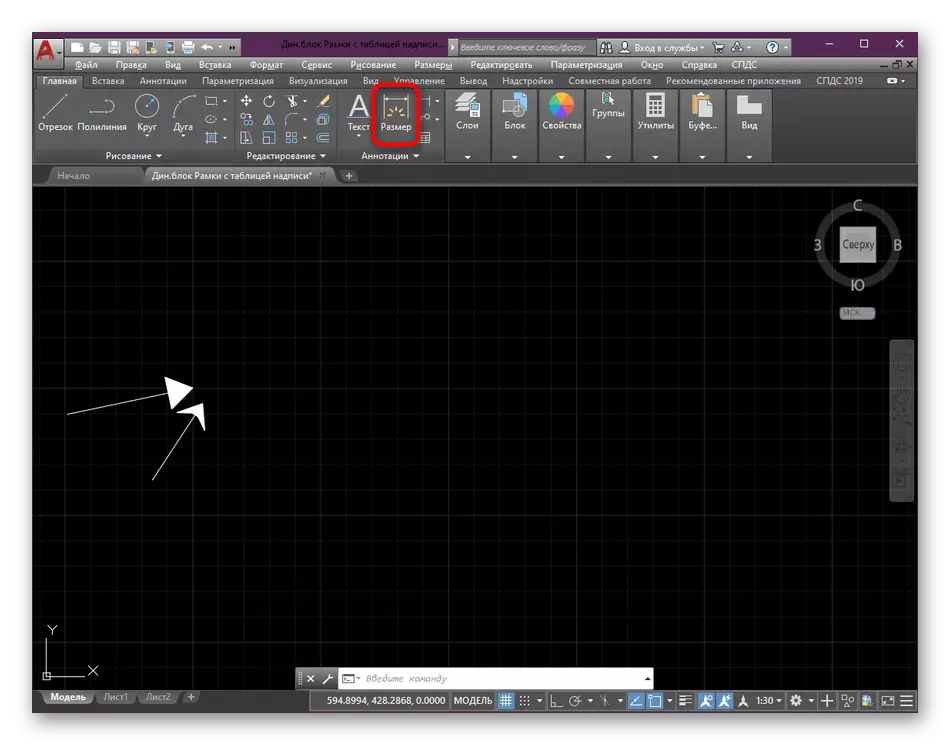
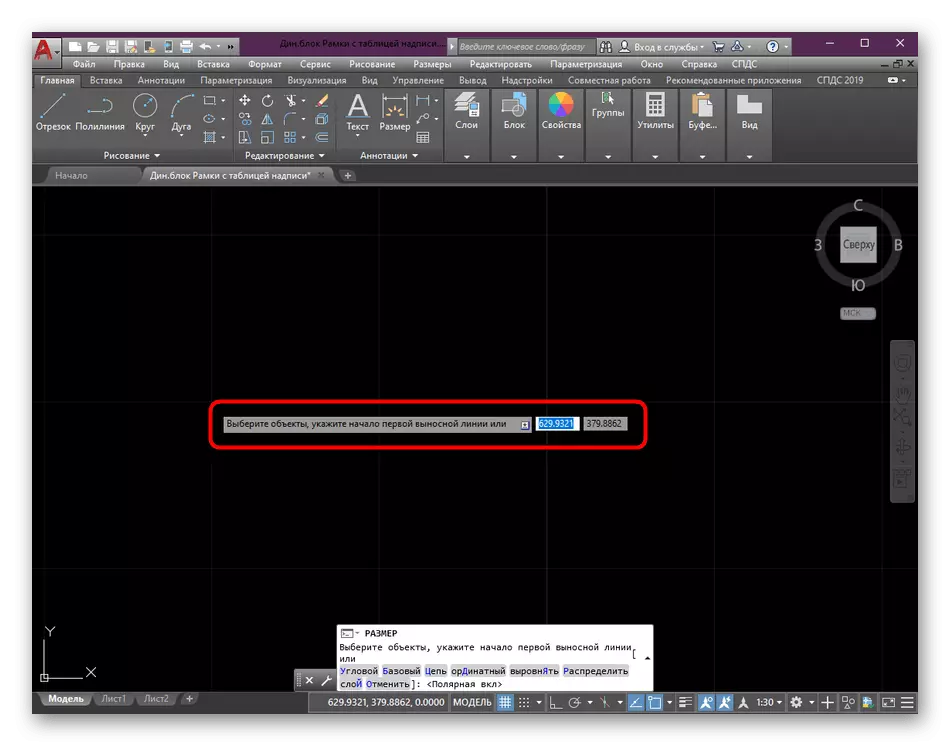
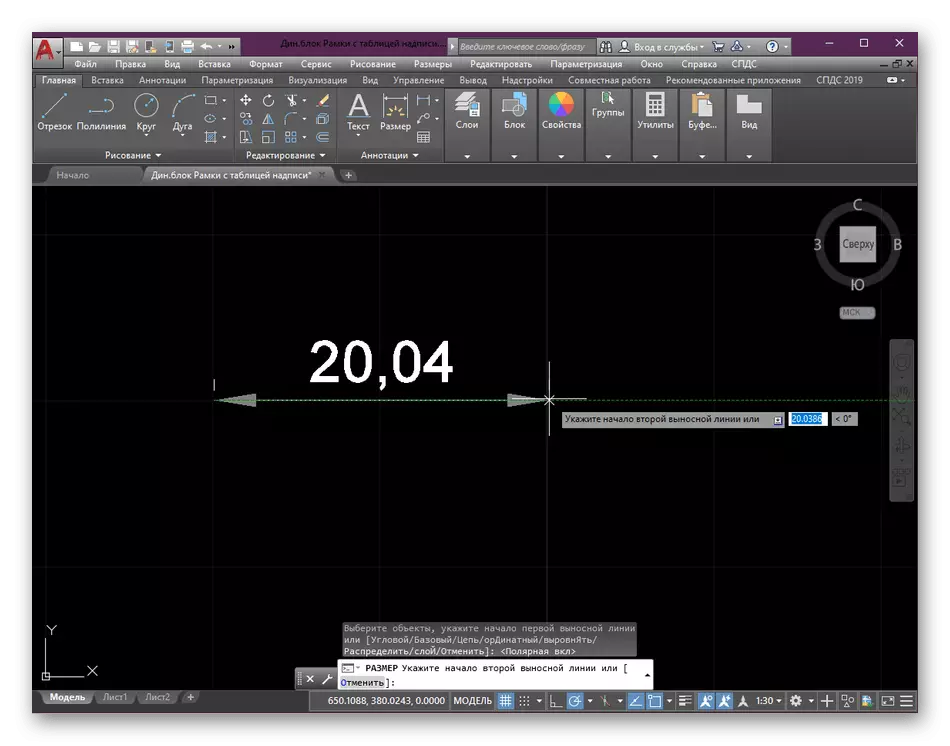
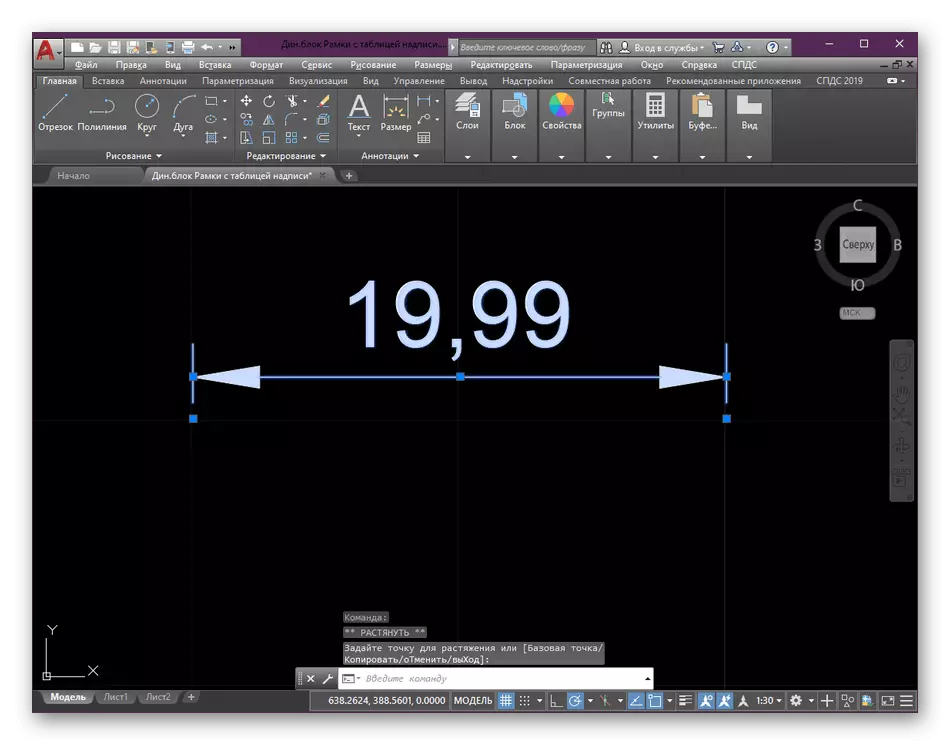
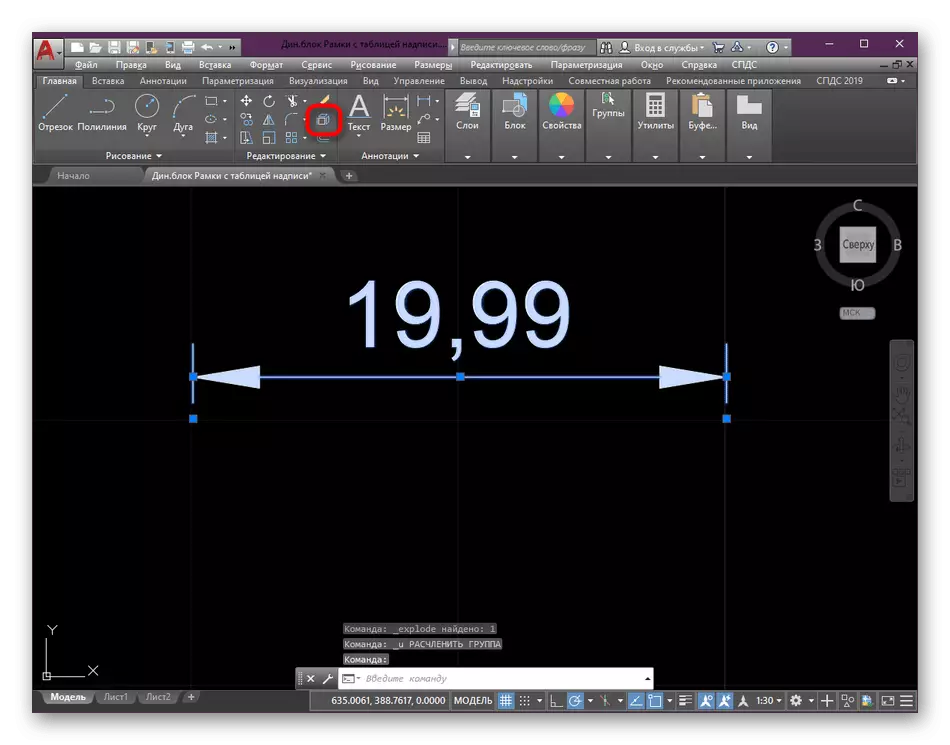
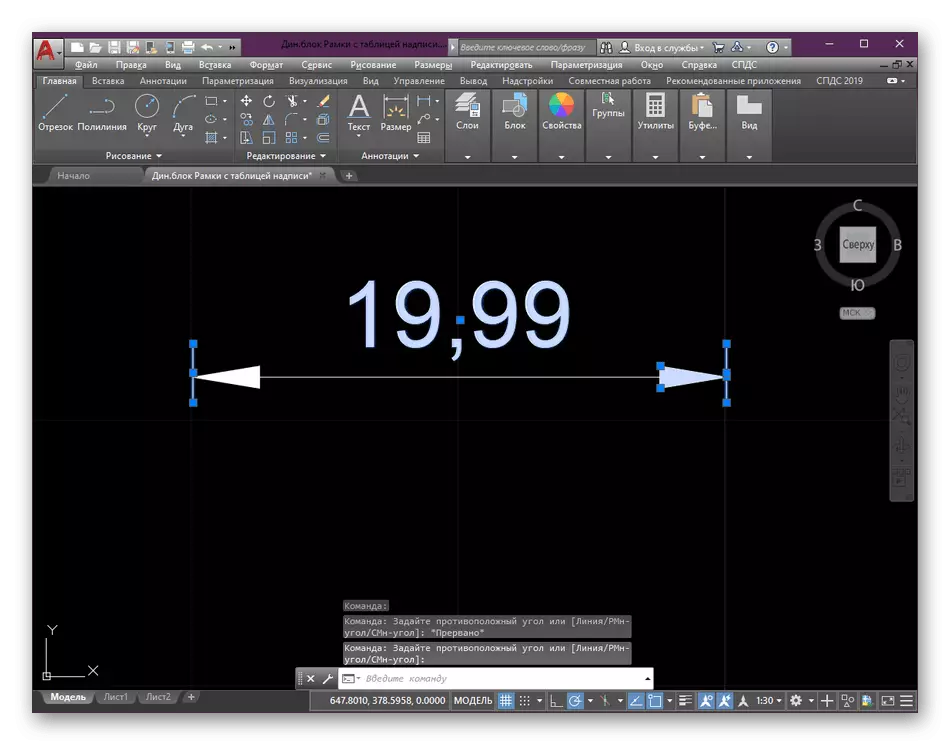
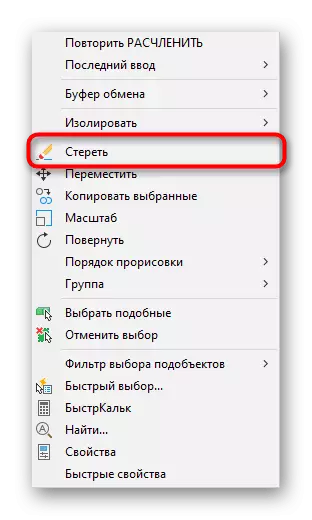
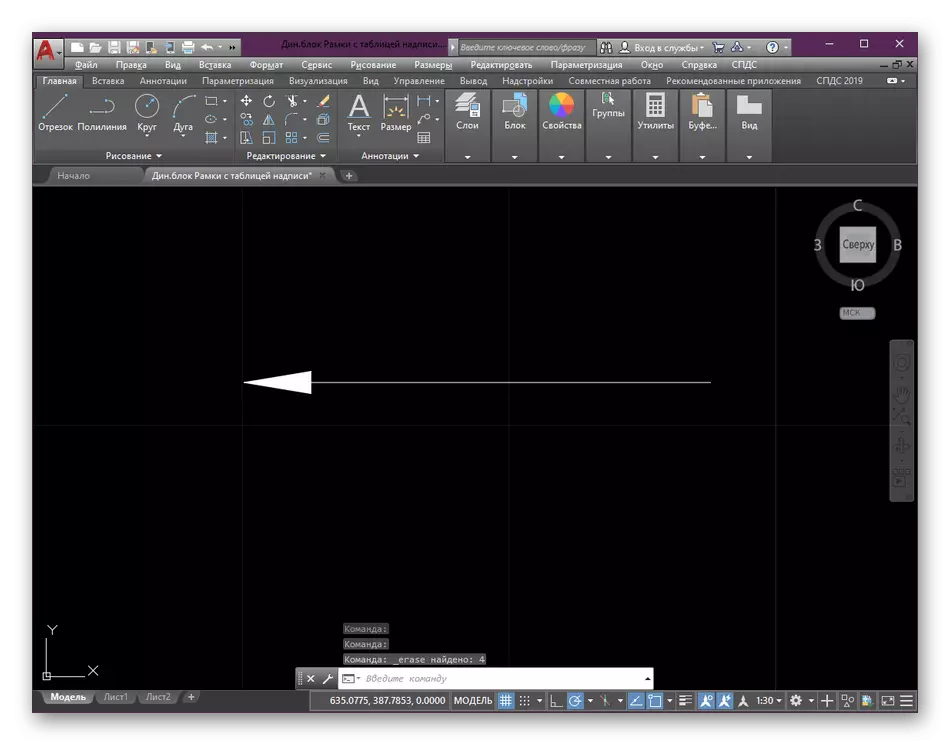
في هذا الدليل، كانت الوظائف الرئيسية "الحجم" و "تقطيع". لم تتمكن بعض المبتدئين بعد من إتقانهم، لذلك نحن نقدم ذلك الآن، بعد أن درس المواد التالية التي يتم فيها وصف القواعد الأساسية للتفاعل مع هذه الصكوك.
قراءة المزيد:
كيفية تحطيم الكتلة في أوتوكاد
كيفية وضع الأحجام في أوتوكاد
الطريقة الثالثة: استخدام polylines
Polylnia بمثابة بدائية معقدة، والتي تتكون من قطاعات مترابطة. ومع ذلك، فإن رسم سهم بهذه الطريقة سيكون أسهل، ومع ذلك، يجب أن يؤخذ في الاعتبار أنه في المستقبل، نظرا لخصائص بنية Polyline، سيتم تحريرها بشكل مباشر.
- في قسم "الرسم" من الشريط الرئيسي، حدد أداة "polyline".
- يجب أن لا تحدد أي شرائح، فقط فأرة فوق أي منطقة رسم.
- ثم انقر فوق زر الماوس الأيمن وانتقل لتحرير المعلمة "العرض".
- اضبط عرض البدء عن طريق تسجيل الرقم "0" من لوحة المفاتيح، حيث ستكون نقطة نهاية المثلث.
- كما العرض النهائي، أدخل أي قيمة معقولة مناسبة.
- بعد فورا هناك تغييرات صنعت. في أي وقت متاحون للتحرير، إذا تم الإشارة إلى شيء فجأة.
- اضغط PCM مرة أخرى وحدد "العرض".
- ضع النقاط الأولية والنهاية في نفس القيم عن طريق إنشاء سماكة الخط الذي يأتي من قاعدة السهم.
- في هذا، فإن إنشاء مادة polyline في النموذج الضروري الذي نحتاج إليه بنجاح بنجاح.
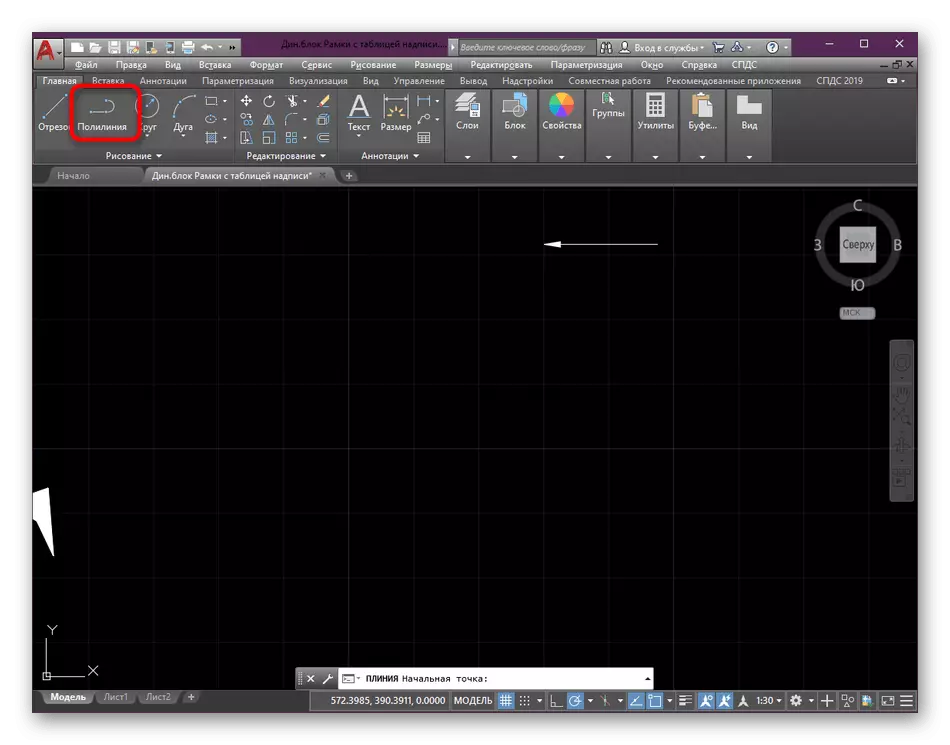
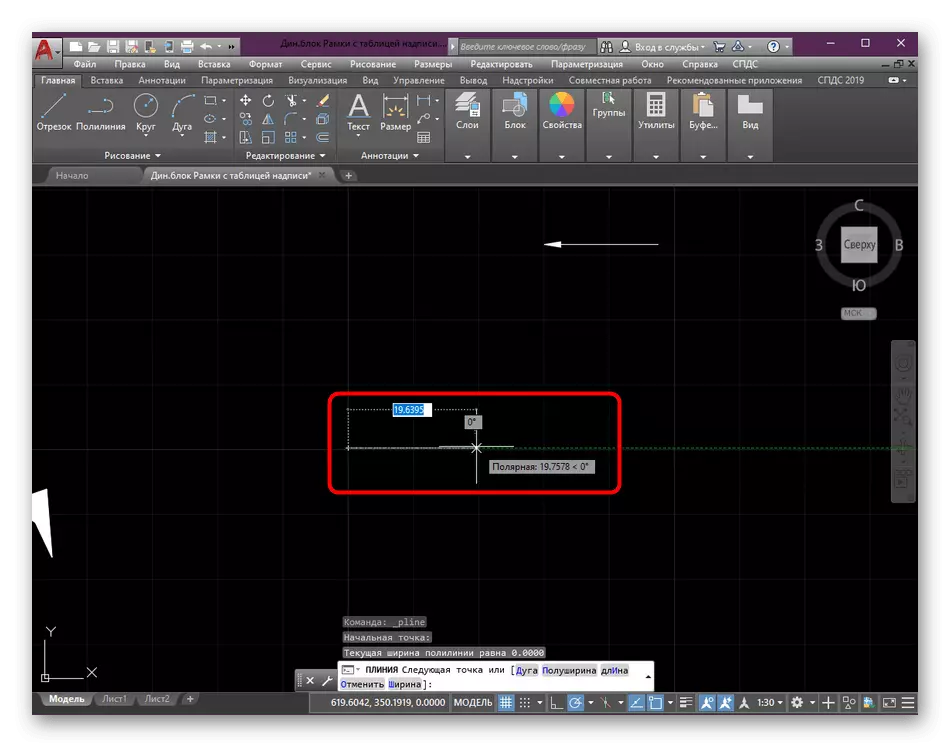
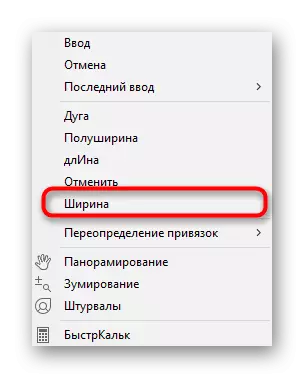
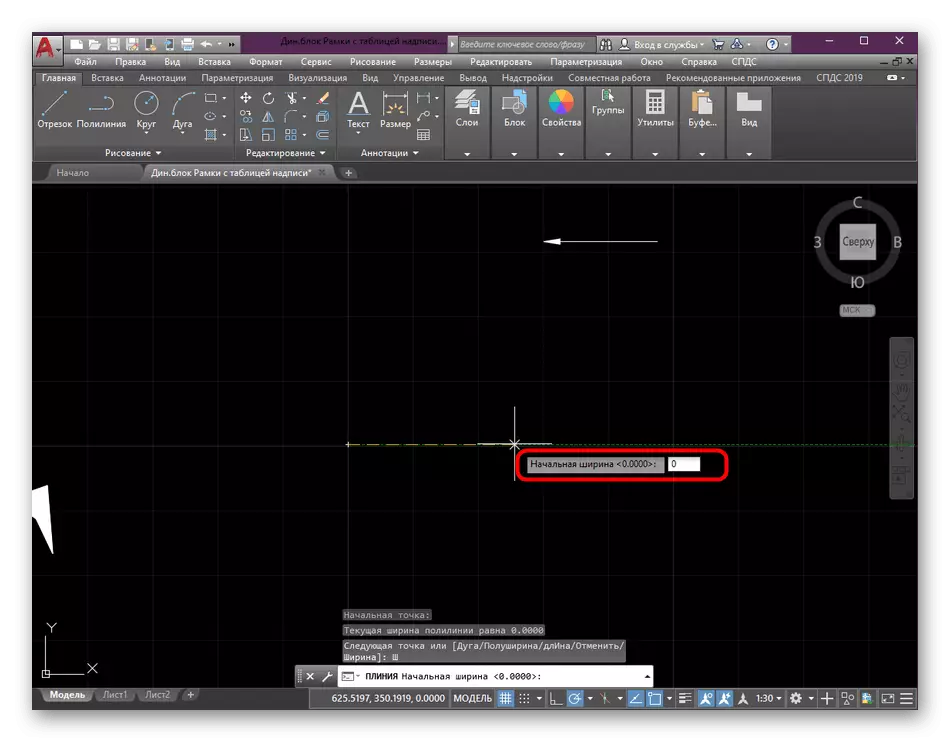
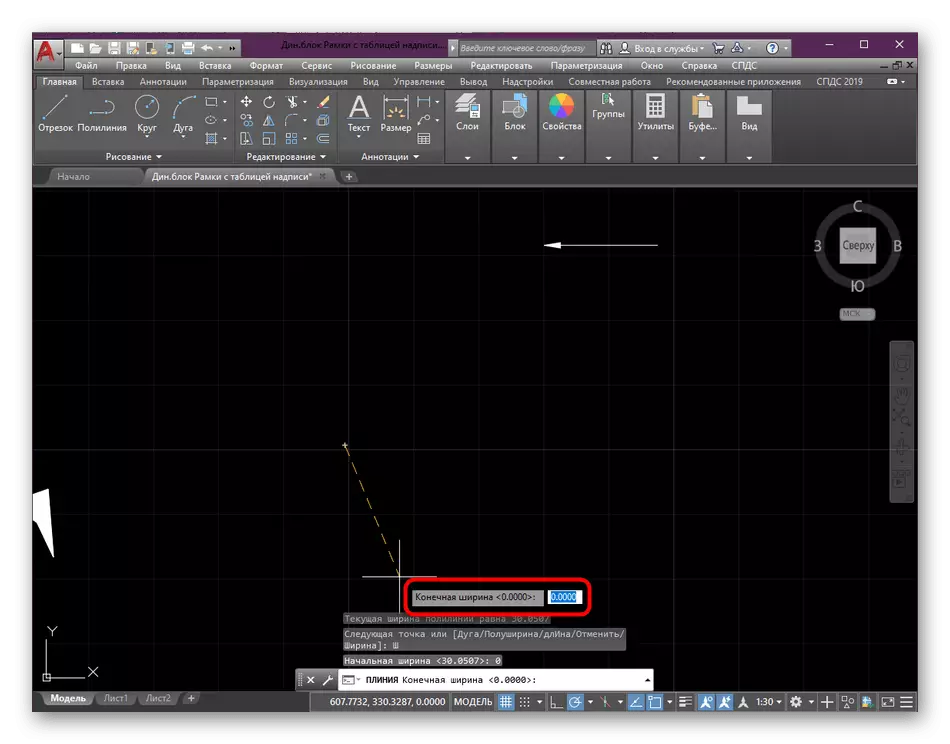
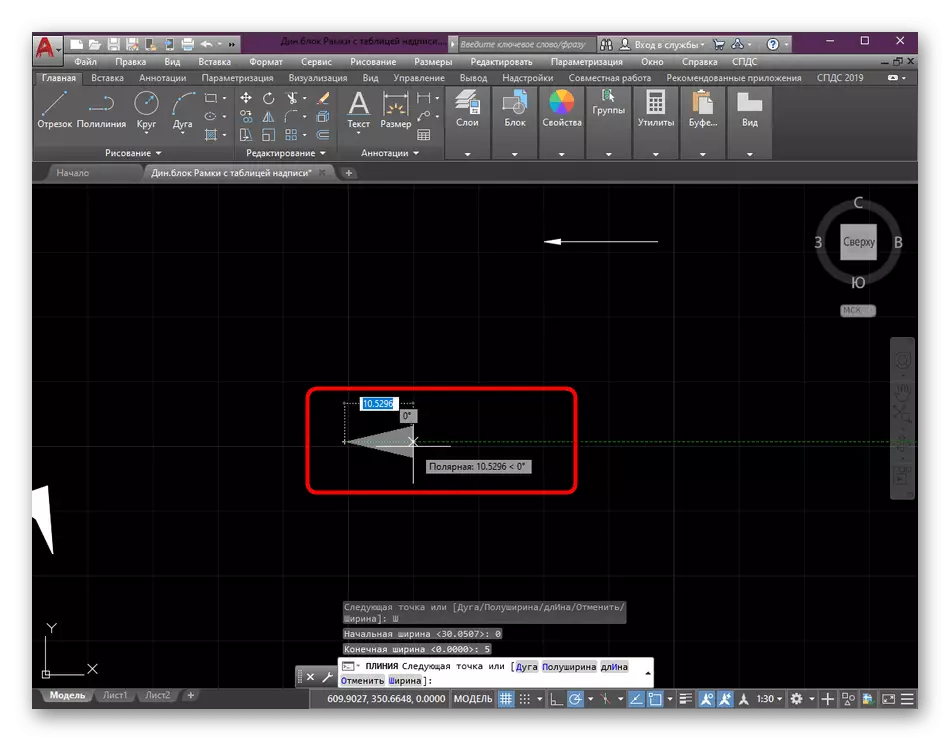
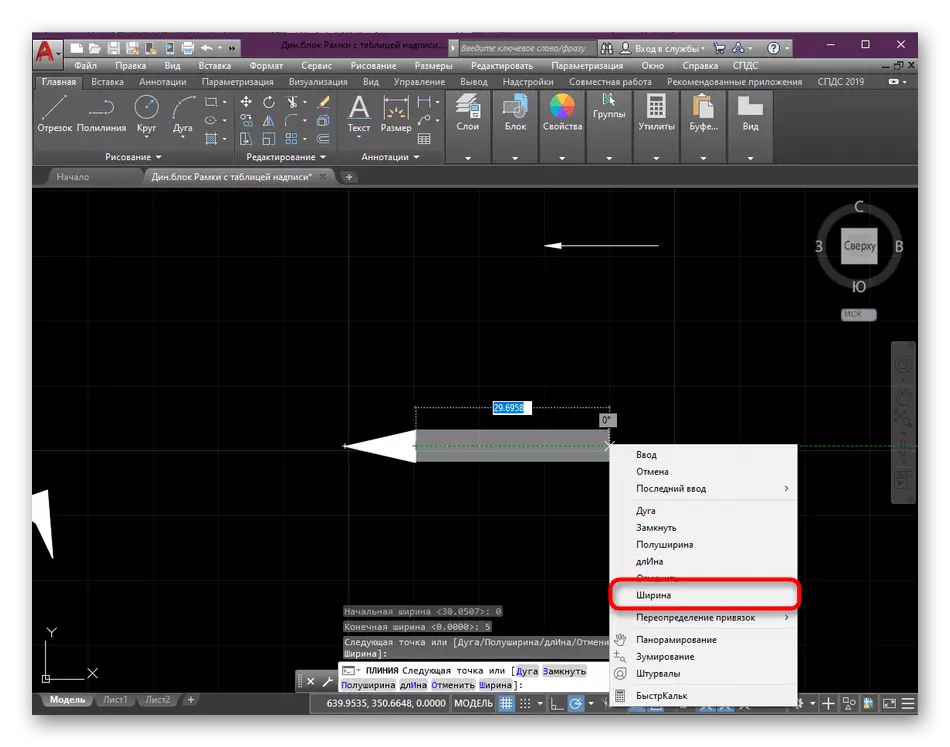
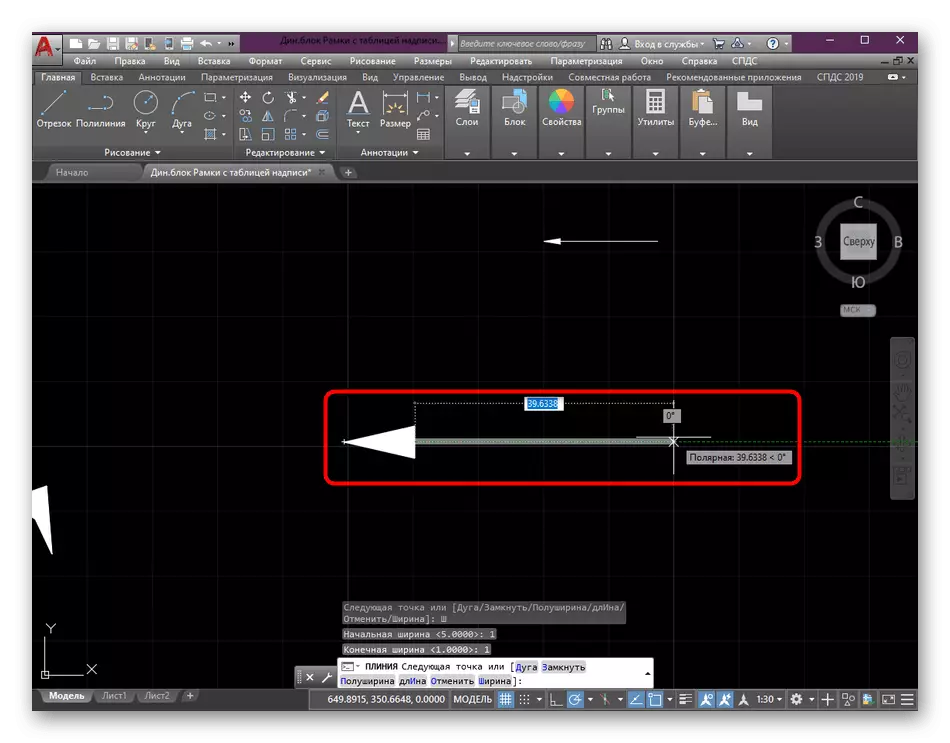
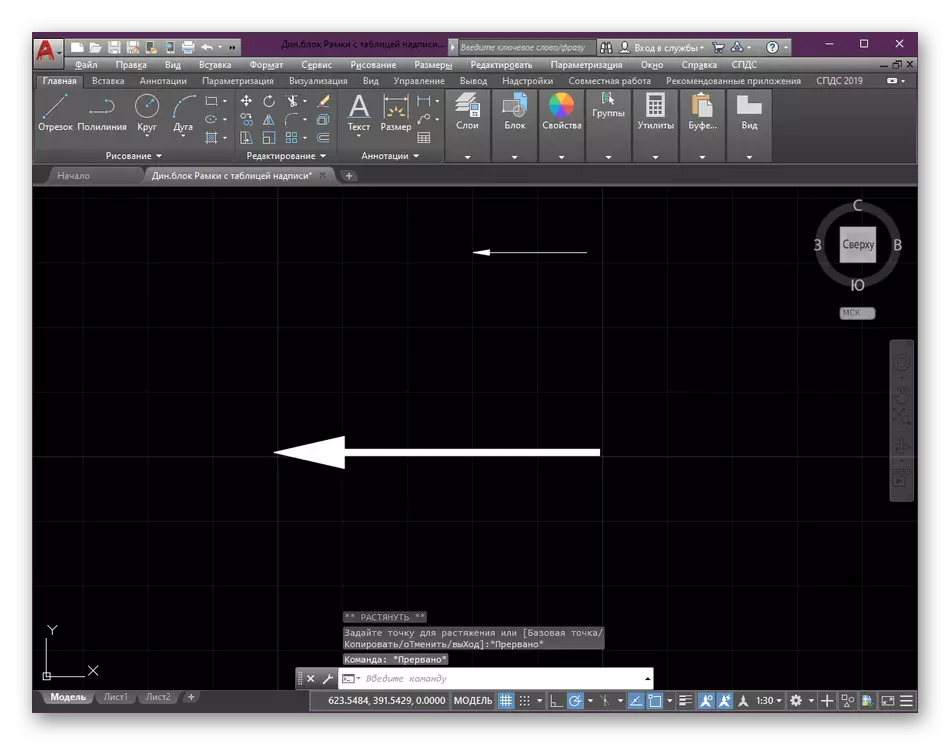
في نهاية الأساليب السابقة، أعطينا إشارات إلى دروس مفصلة حول استخدام الأدوات المذكورة، افعلها الآن. لقد لمست للتو على Multiline، لكن هذه التعليمات لا تكشف عن كل إمكاناتها، لذلك في مواد أخرى على موقعنا، يمكنك فحص جميع جوانب هذه الوظيفة تماما.
قراءة المزيد:
كيفية تحويل إلى polyline إلى أوتوكاد
كيفية الجمع بين الخطوط في أوتوكاد
نحن نقدم لمعرفة المزيد من الفرص الإضافية في درس تعليمي منفصل، محسوب بشكل أساسي على المستخدمين الجادين بشكل سيئ، حيث جمع المؤلف كل الأكثر شعبية وأكثر استخداما من برنامج أوتوكاد.
اقرأ المزيد: باستخدام برنامج أوتوكاد
فوق أنك تعلمت عن الخيارات الثلاثة المتاحة لإنشاء سهم في أوتوكادا. كما ترون، من الممكن القيام بذلك ببساطة، لكنها ستستغرق وقتا معينا، لذلك نوصي بإعداد عدة قوالب ونسخها إذا لزم الأمر.
